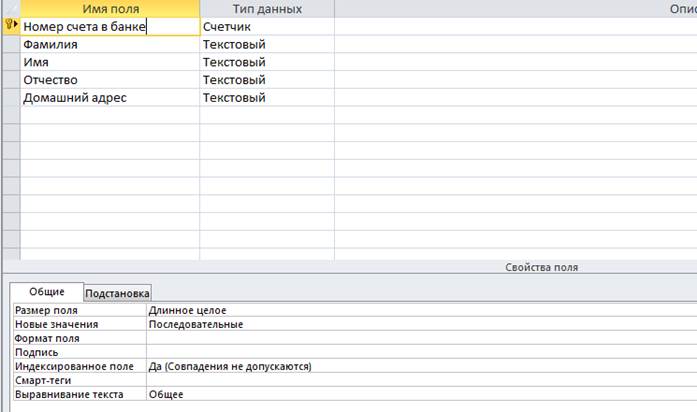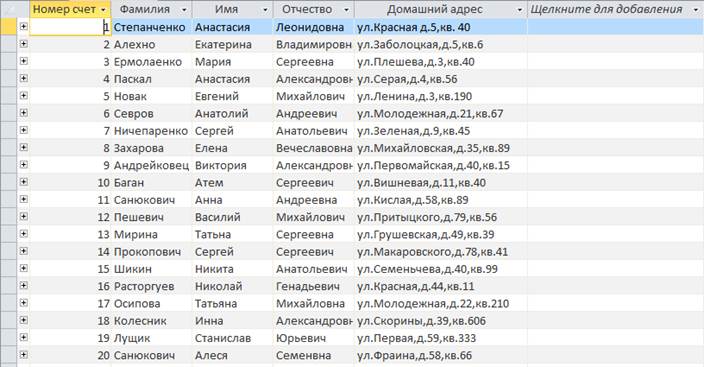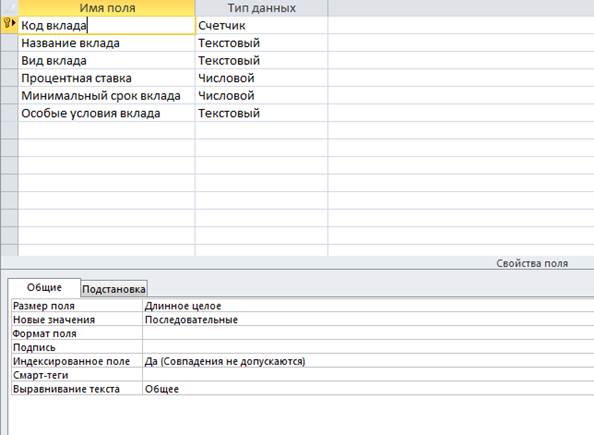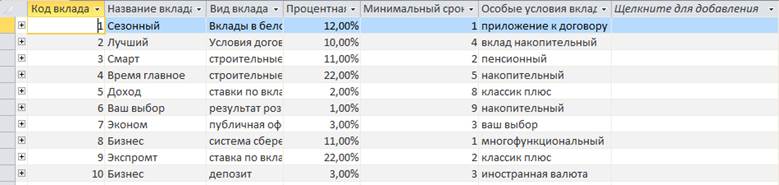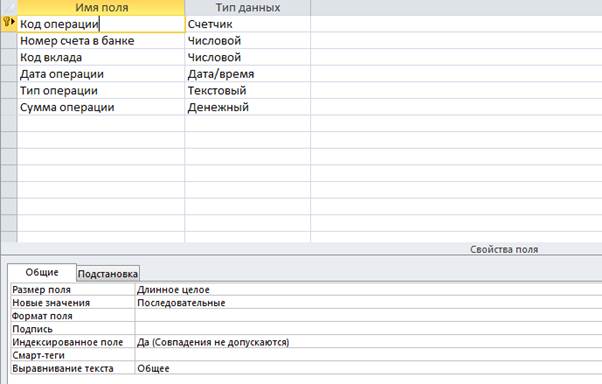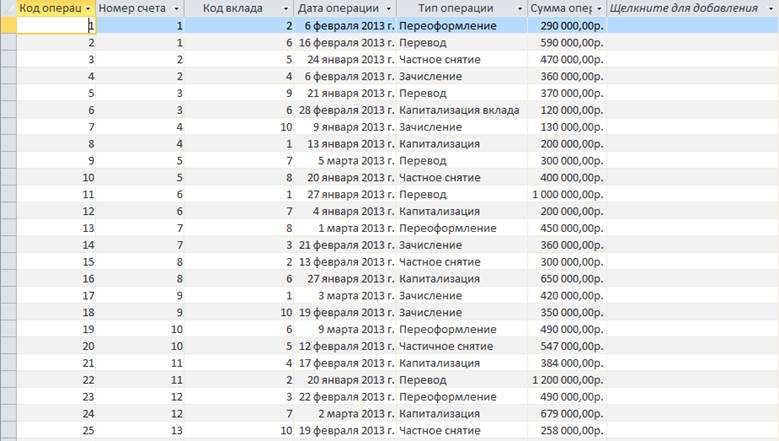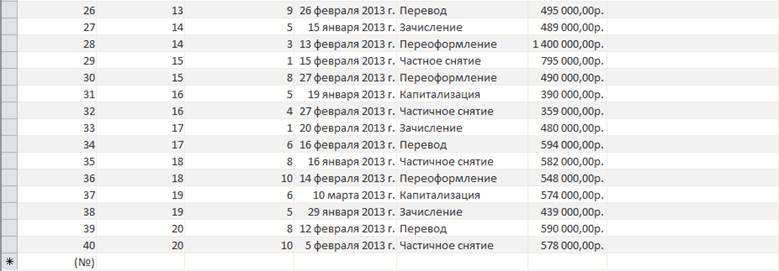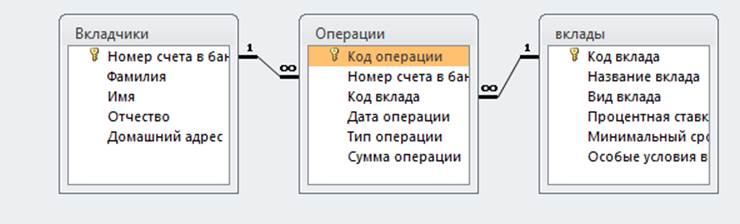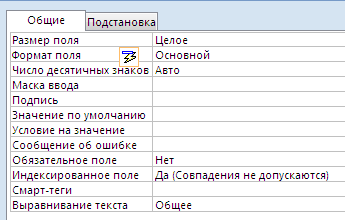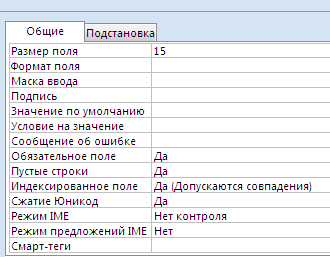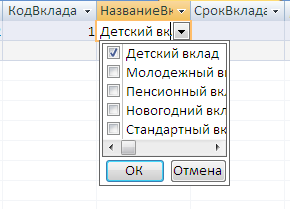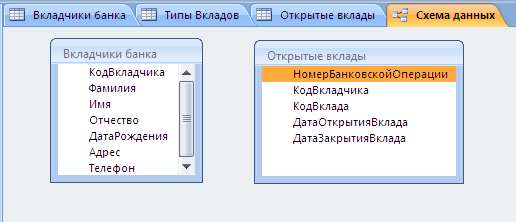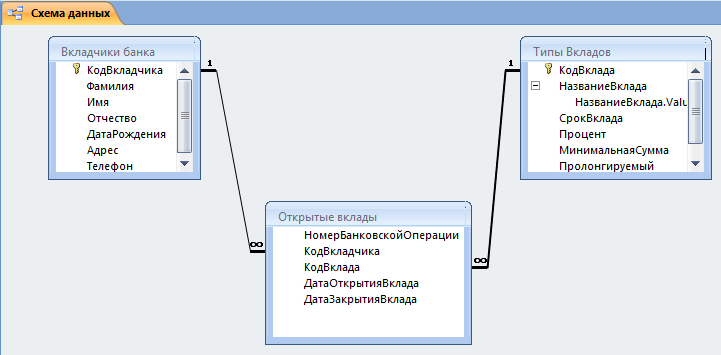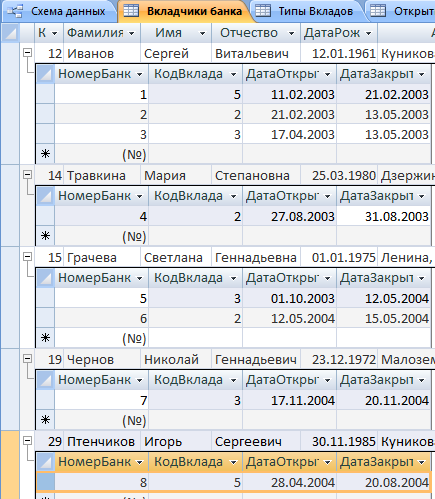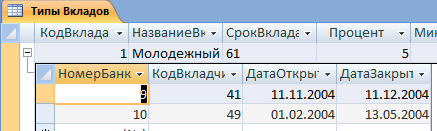Страницы работы
Фрагмент текста работы
первом этапе проектирования БД определил цель создания БД, ее функции и примерный перечень информации.
Целью создания БД «Банковские вклады» являются операции по вкладам.
Этап 2. Выделение информационных объектов предметной области.
На втором этапе проектирования БД составил описание предметной области в виде реквизитов, извлекаемых из первичных документов – источников загрузки БД.
Этап 3. Определение логической структуры БД.
Реальные отношения между информационными объектами являются отношениями «многие-ко-многим», которые непосредственно не поддерживаются реляционными СУБД. Поэтому их следует трансформировать в отношения «один-ко-многим» путем ввода объекта-связки Операции.
Для установления связей каждому объекту назначается ключ (ключевое поле). При этом первичные ключи объектов Вклады и Вкладчики должны присутствовать как внешние ключи в объекте Операции.
В соответствии с понятиями реляционной СУБД каждому информационному объекту в проектируемой БД будет соответствовать отдельная таблица (Вкладчики,Вклады,Операции).
Связь между таблицами устанавливается с помощью ключей Номер счета в банке и Код вклада, которые в главных таблицах Вкладчики и Вклады являются первичными, а в таблице-связке Операции – внешними.
Таким образом, между таблицами Вкладчики и Операции, а также между таблицами Вклады и Операции устанавливаются отношения «один-ко-многим», которые поддерживаются реляционной СУБД.
Этап 4. Создание таблиц БД средствами СУБД MS Access.
4.1. Загрузил СУБД MS Access. Создал файл БД (Файл/Создать/ Новая БД…).
4.2. Выбрал в окне БД вкладку Таблицы.
4.3. Создал макет таблицы Вкладчики в режиме Конструктора (режим Таблицы) (в соответствии с рисунками 1-2).
4.4. Создал макет таблицы Вклады в режиме Конструктора (режим Таблицы) (в соответствии с рисунками 3-4).
4.5. Создал макет таблицы Операции в режиме Конструктора (режим Таблицы) (в соответствии с рисунками 5-6).
4.6. Построил схему данных (в соответствии с рисунком 7).
Рисунок 1- Таблица Вкладчики в режиме Конструктор.
Рисунок 2- Таблица Вкладчики в режиме Таблицы.
Рисунок 3- Таблица Вклады в режиме Конст-р.
Рисунок 4- Таблица Вклады в режиме Таблицы.
Рисунок 5-Таблица Операции в режиме Конст-р.
Рисунок 6- Таблица Операции в режиме Таблицы.
Рисунок 7- Схема данных.
1. Требования к содержанию таблиц реляционной БД.
2. Нормализация таблиц реляционной базы данных. Правила нормализации.
3. Способы создания таблиц в СУБД MS Access.
4. Порядок создания макета таблицы в режиме Конструктора.
5. Понятие типа данных. Краткая характеристика типов данных MS Access.
6. Какие типы данных не могут быть использованы при определении первичного ключа?
7. Понятие свойства поля. Назначение и краткая характеристика свойств полей таблиц БД MS Access.
8. Для чего применяется индексирование полей?
9. Понятие схемы БД и порядок ее формирования в СУБД MS Aсcess.
Ответы на контрольные вопросы:
1. Требования к реляционным моделям:
Рациональные варианты концептуальной схемы базы данных должны удовлетворять третьей нормальной форме, а также следующим требованиям:
Выбранный перечень отношений должен быть минимален. Отношение используется, если только его необходимость обусловлена задачами.
Выбранный перечень атрибутов должен быть минимален. Атрибут включается в отношение только в том случае, если он будет использоваться.
Первичный ключ отношения должен быть минимальным. То есть невозможно исключить ни один атрибут из идентифицирующей совокупности атрибутов, не нарушив при этом однозначной идентификации.
При выполнении операций над данными не должно возникать трудностей.
2.Нормализация-это процесс, используемый с целью повышения эффективности памяти, удаления избыточной информации, упрощение процесса разработки приложений.
1)Уникальность полей- каждое поле таблицы должно представлять уникальный вид (следует избавиться от повтора полей)
2)Наличие уникального идентификатора, или ПК, который может состоять
«Работа с базами данных в СУБД MICROSOFT ACCESS»
ЛАБОРАТОРНАЯ РАБОТА №5
Тема: Проектирование базы данных Microsoft Access.
1. Задание на выполнение
Данная лабораторная работа является заключительной в цикле лабораторных работ. Выполнение данной работы предполагает использование и закрепление знаний и навыков, полученных при выполнении первых четырех работ.
1. В соответствии с номером варианта создать базу данных, состоящую из указанных таблиц. Имя файла базы данных выбрать произвольно.
2. Определить самостоятельно типы полей в таблицах. Ключевые поля таблиц выделены жирным шрифтом. Ключевые поля определить типа Счетчик.
3. Согласовать выбранные типы полей и предполагаемые типы связей между таблицами с преподавателем.
4. Создать в режиме Конструктор таблицы заданной структуры. При создании структуры таблиц учесть, что имя поля может не совпадать с подписью поля (имена целесообразно выбирать более короткими). Это облегчит в дальнейшем работу с базой данных.
5. Установить отношения (связи) между таблицами.
6. Заполнить таблицы данными (не менее 8 записей в каждой таблице).
7. Создать для таблиц базы данных:
• 1 простая форма на базе одной таблицы;
• 1 форма с подчиненной формой.
4 запроса на выборку, содержащие какие-либо условия отбора записей из таблиц;
3 запроса с параметрами;
1-2 запроса с вычисляемыми полями (при создании запросов учесть примечания к заданиям);
2 итоговых запроса;
3 запроса на изменение данных:
1) на удаление данных из копии базовой таблицы;
2) на обновление данных одной или нескольких базовых таблиц;
3) на создание новой таблицы.
• 1 автоотчёт на базе какой-либо базовой таблицы;
• 1 автоотчёт на базе какого-либо запроса;
• 1 отчет на базе двух таблиц, находящихся в отношении «один-ко-многим». Использовать Мастер отчетов.
Вариант 13. База данных «Учет вкладов в банке»
Рис. 1 Скачать базу данных (БД) «Учет вкладов в банке» MS Access. Схема данных
Примечание. Будущая сумма вклада вычисляется по формуле: Сумма вклада + Сумма вклада * Ставка за период * Количество периодов хранения вклада. Ставка за год должна быть значением большим 0 и меньшим 0.3. Если период равен полугодию, то годовая ставка делится на 2, если период равен кварталу, то годовая ставка делится на 4, если период равен месяцу, то годовая ставка делится на 12.
Задание 1. Создать базу данных «Банк и вкладчики».
1. Запустите программу Асcess. В окне Приступая к работе с Microsoft Office Accessв разделе Новая пустая база данных выберите команду Новая база данных(рис. 4).
Рис. 4. Создание новой БД.
2. Справа в области Новая база данных в поле Имя файла введите имя файла Банк и Вкладчики_ВашаФамилия. Нажмите кнопку Создать.
3. С помощью кнопки Режим 
Рис. 5. Создание таблицы в режиме Конструктор.
Ключевое поле обозначается значком 
1) вызвать диалоговое окно щелчком правой кнопки мыши слева от поля КодВкладчика и выбрать пункт Ключевое поле;
2) выделить поле КодВкладчика и нажать кнопку со значком ключевого поля на вкладке Конструктор
Для каждого поля таблицы заполните раздел Свойства в режиме Конструктора как показано на рисунке 6 (используйте данные из таблиц лабораторной работы 17).
Для поля КодВкладчика Для поля Адрес
Рис. 6. Задание свойств полей.
Для поля Телефон создайте маску: ##-##-##;0
4. Создайте таблицу Открытые вклады и задайте ее свойства полей.
Для этого выберите на ленте вкладку Создание — Конструктор таблиц.Введите имена полей, типы данных и свойства полей.
5. Создайте таблицу Типы Вкладов и задайте ее свойства полей.
Не забудьте указывать ключевые поля!
Для поля НазваниеВклада создайте Столбец подстановокиз следующих значений: Детский, Молодежный, Пенсионный, Новогодний, Стандартный:
а) для поля НазваниеВкладавыберите тип Мастер подстановок;
б) появится диалоговое окно Создание подстановки.Выберите Будет введен фиксированный набор значений. Нажмите Далее;
в) в Столбце 1 запишите в столбик следующие значения подстановок: Детский, Молодежный, Пенсионный, Новогодний, Стандартный;
г) если значения не помещаются по ширине столбца, то увеличьте ширину столбца;
д) нажмите кнопку Далее,затемГотово (рис.7):
Рис. 7. Столбец подстановок поля НазваниеВклада.
Создайте самостоятельно Столбец подстановок для поля СрокВкладаиз следующих значений: 31, 61, 91, 181, 271, 365. Под этими значениями мы будем понимать число дней вклада.
6. Установите связь таблицы Вкладчики Банкас таблицей Открытые Вклады,используя ключевыеполя.
Закройте все таблицы, сохранив их. Выполните команды Режим — Режим таблицы — Схема данных(рис. 8).
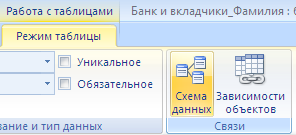
Рис. 8. Команда Схема данных.
Подсветите Вкладчики Банка, нажмите Добавить. Теперь подсветите Открытые Вкладыи вновь нажмите Добавить, затем Закрыть.
Растяните каждую из появившихся таблиц, чтобы увидеть все их содержимое (рис.9).
Рис.9. Два элемента будущей схемы данных
Очевидно, что у вкладчика банка может быть несколько открытых вкладов, поэтому связь между левой и правой таблицами будет называться «один-ко-многим».
Свяжите левую и правую таблицы через связь поля КодВкладчикатаблицы Вкладчики банка и поля КодВкладчикатаблицы Открытые вклады. В окне Схема данных поле КодВкладчика левой таблицы перетащите левой кнопкой мыши на поле КодВкладчика правой таблицы (от ключа к внешнему ключу).
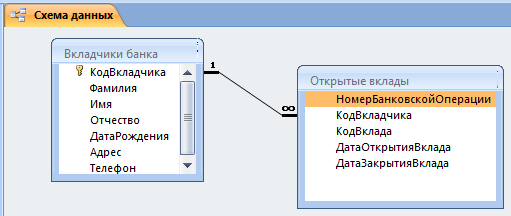
Появится диалоговое окно Изменение связей.Внизу этого окна указан тип отношений «один-ко-многим».Поставьте галочки Обеспечение целостности данных, Каскадное обновление связанных полейи Каскадное удаление связанных полей.Нажмите кнопку Создать.На схеме данных появится установленная связь «один-ко-многим»(рис. 10).
Рис. 10. Установленная связь 1:М.
Для удаления связи выделите ее мышью и нажмите клавишу Deleteна клавиатуре или вызовите контекстное меню, пункт Удалить.
7. Установите связь таблицы Открытые Вкладыс таблицей Типы Вкладов, используя ключевые поля.
Для добавления таблицы используйте пункт Отобразить таблицуна вкладкеРабота со связями — Конструктор. Подсветите Типы Вкладов, нажмите Добавить, затем Закрыть.
Растяните появившуюся таблицу, чтобы увидеть все ее содержимое.
Очевидно, что каждый тип вклада (например, Детский) может быть открыт несколькими вкладчиками, поэтому связь между таблицей Типы Вкладов и таблицей Открытые вклады тоже будет «один-ко-многим».
Вернитесь в окно Схема данных и поле КодВкладатаблицы Типы Вкладов перетащите левой кнопкой мыши на поле КодВкладатаблицы Открытые вклады.
Появилось диалоговое окно Изменение связей. Внизу этого окна указан тип связей «один-ко-многим». Поставьте галочку напротив Обеспечение целостности данных. Установите галочки также в строках Каскадное обновление связанных полейи Каскадное удаление связанных полей. Нажмите кнопку Создать (рис. 11).
Рис. 11. Схема данных БД.
Таблицы схемы данных можно расположить и по-другому. Поэкспериментируйте, передвигая таблицы. Закройте окно Схема данных.
8. Заполните таблицу Вкладчики Банка (например, как на рис. 12).
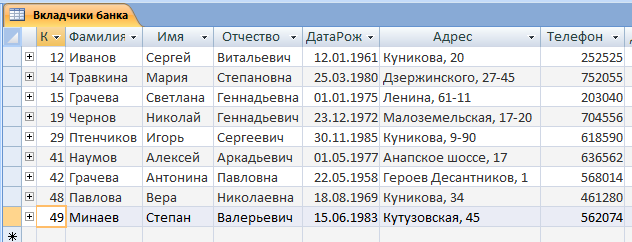
9. Заполните таблицуТипы Вкладов(рис. 13).
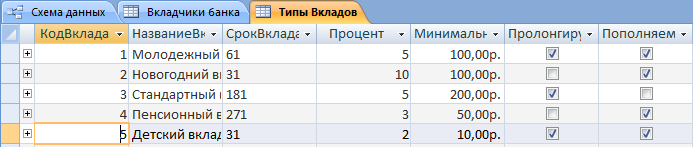
Рис. 13. Таблица Типы вкладов.
10. Заполните для таблицы Вкладчики Банкаподчиненную таблицу.
Посмотрите внимательно на таблицу Вкладчики Банка. Левее поля КодВкладчика около каждой записи появился значок плюса (+). Нажмите на любой из них. Откроется пустая таблица Открытые Вклады (рис. 14), т.к. между двумя этими таблицами установлена связь. Эту пустую таблицу (пока пустую) называют подчиненной таблицей.

Рис. 14. Открытая подчиненная таблица.
11. Заполните строки подчиненной таблицы (рис. 15).
Рис. 15. Заполнение подчиненной таблицы.
Поясним заполнение этой подчиненной таблицы:
— поле НомерБанковскойОперациине трогайте, оно заполнится автоматически;
— поле КодВкладазаполните, выбрав из развернувшегося списка номер вклада;
— поля ДатаОткрытияВкладаи ДатаФактЗакрытияВкладазаполняются, используя появляющуюся маску ввода.
Для первого вкладчика заполнили 3 строки, т.е. у Иванова Сергея Витальевича в банке открыто 3 вклада.
12. Заполните аналогичным образом все подчиненные таблицы для каждой записи таблицыВкладчики Банка.
13. Закройте таблицу Вкладчики Банкаи откройте таблицу Открытые Вклады. Она автоматически заполнилась, так как были заполнены подчиненные таблицы.
14. Откройте таблицу Типы Вкладов. Обратите внимание, что слева от первого столбца тоже появились значки плюса. Нажмите на знак плюса около первой записи (рис. 16).
Рис. 16. Подчиненная таблица в таблице Типы вкладов.
Видно, что первый вклад «Молодежный» сроком на 61 день открыли 2 вкладчика под номерами 49 и 41.
ЛАБОРАТОРНАЯ РАБОТА № 11
ОБРАБОТКА ДАННЫХ ПРИ ПОМОЩИ СОРТИРОВКИ И ФИЛЬТРОВ
Цель работы: научиться выполнять фильтрацию и сортировку данных по заданному условию в MS Access 2007.
Не нашли то, что искали? Воспользуйтесь поиском:
Лучшие изречения: Только сон приблежает студента к концу лекции. А чужой храп его отдаляет. 8828 — 

78.85.5.224 © studopedia.ru Не является автором материалов, которые размещены. Но предоставляет возможность бесплатного использования. Есть нарушение авторского права? Напишите нам | Обратная связь.
Отключите adBlock!
и обновите страницу (F5)
очень нужно